كيفية جمع الخلايا التي تبدأ برقم أو نص محدد في Excel؟
ستوضح هذه المقالة كيفية جمع الخلايا إذا كانت الخلايا في عمود آخر تبدأ برقم أو نص محدد في ورقة عمل Excel.
جمع الخلايا التي تبدأ برقم محدد باستخدام الصيغة
جمع الخلايا التي تبدأ بنص محدد باستخدام الصيغة
جمع الخلايا التي تبدأ برقم محدد باستخدام الصيغة
في هذا المثال، أريد جمع قيم جميع الخلايا في العمود B عندما تبدأ خلاياها المجاورة في العمود A بالرقم 2017. يمكن للصيغة التالية أن تساعدك، يرجى القيام بما يلي:
أدخل هذه الصيغة: =SUMPRODUCT((LEFT(A2:A13,4)+0=2017)*(B2:B13)) في خلية فارغة حيث تريد عرض النتيجة، ثم اضغط على مفتاح الإدخال للحصول على النتيجة الصحيحة، انظر إلى لقطة الشاشة:
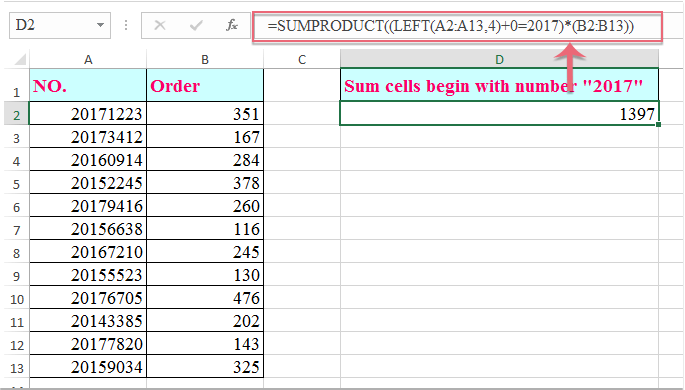
ملاحظة: في الصيغة أعلاه، A2:A13 تحتوي على المعايير التي تريد الجمع بناءً عليها، الرقم 4 و2017 يشير إلى أنك تريد الجمع بناءً على أول أربعة أرقام تبدأ بـ 2017، وB2:B13 هو العمود الذي تريد جمع الخلايا فيه. يرجى تغيير مراجع الخلايا حسب حاجتك.
جمع الخلايا التي تبدأ بنص محدد باستخدام الصيغة
إذا كنت تريد جمع الخلايا التي تبدأ بنص محدد، فإن الصيغة السابقة لن تكون متاحة، ولكن هناك صيغة أخرى هنا يمكن أن تساعدك.
يرجى إدخال هذه الصيغة: =SUMIF(A2:A13,"KTE*",B2:B13) في خلية فارغة لعرض النتيجة، واضغط على مفتاح الإدخال للحصول على النتيجة المحسوبة، انظر إلى لقطة الشاشة:
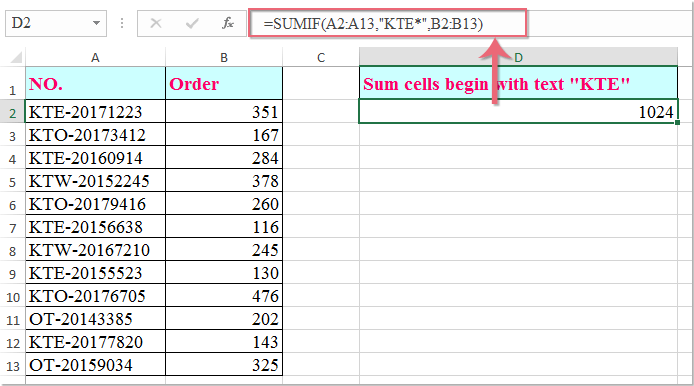
ملاحظة: في الصيغة أعلاه، A2:A13 تحتوي على المعايير التي تريد الجمع بناءً عليها، "KTE*" يشير إلى المعيار الذي يبدأ بـ KTE، وB2:B13 هو العمود الذي تريد جمع الخلايا فيه. يرجى تغيير مراجع الخلايا حسب حاجتك.
أفضل أدوات الإنتاجية لمكتب العمل
عزز مهاراتك في Excel باستخدام Kutools لـ Excel، واختبر كفاءة غير مسبوقة. Kutools لـ Excel يوفر أكثر من300 ميزة متقدمة لزيادة الإنتاجية وتوفير وقت الحفظ. انقر هنا للحصول على الميزة الأكثر أهمية بالنسبة لك...
Office Tab يجلب واجهة التبويب إلى Office ويجعل عملك أسهل بكثير
- تفعيل تحرير وقراءة عبر التبويبات في Word، Excel، PowerPoint، Publisher، Access، Visio وProject.
- افتح وأنشئ عدة مستندات في تبويبات جديدة في نفس النافذة، بدلاً من نوافذ مستقلة.
- يزيد إنتاجيتك بنسبة50%، ويقلل مئات النقرات اليومية من الفأرة!
جميع إضافات Kutools. مثبت واحد
حزمة Kutools for Office تجمع بين إضافات Excel وWord وOutlook وPowerPoint إضافة إلى Office Tab Pro، وهي مثالية للفرق التي تعمل عبر تطبيقات Office.
- حزمة الكل في واحد — إضافات Excel وWord وOutlook وPowerPoint + Office Tab Pro
- مثبّت واحد، ترخيص واحد — إعداد في دقائق (جاهز لـ MSI)
- الأداء الأفضل معًا — إنتاجية مُبسطة عبر تطبيقات Office
- تجربة كاملة لمدة30 يومًا — بدون تسجيل، بدون بطاقة ائتمان
- قيمة رائعة — وفر مقارنة بشراء الإضافات بشكل منفرد